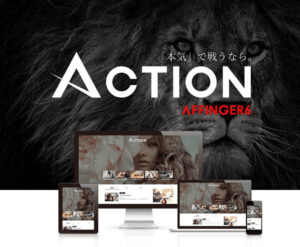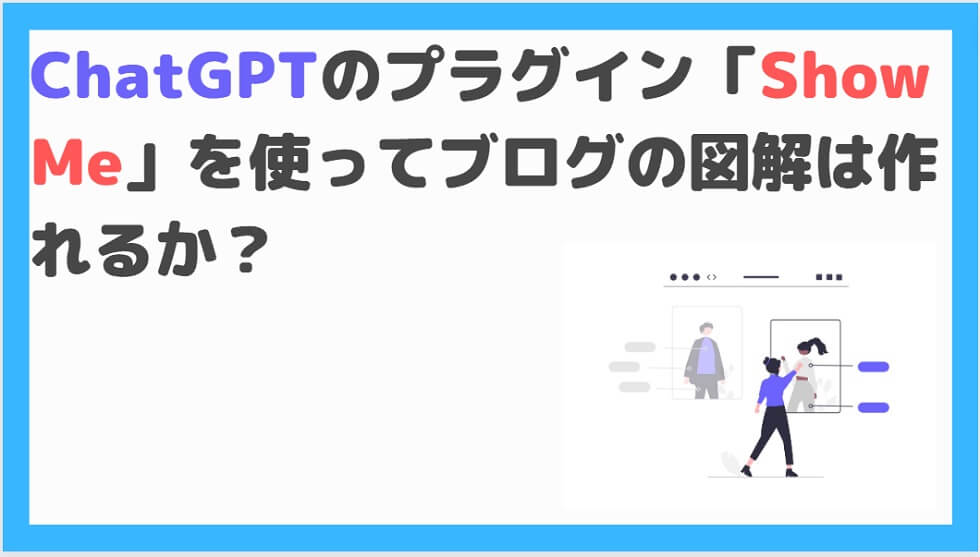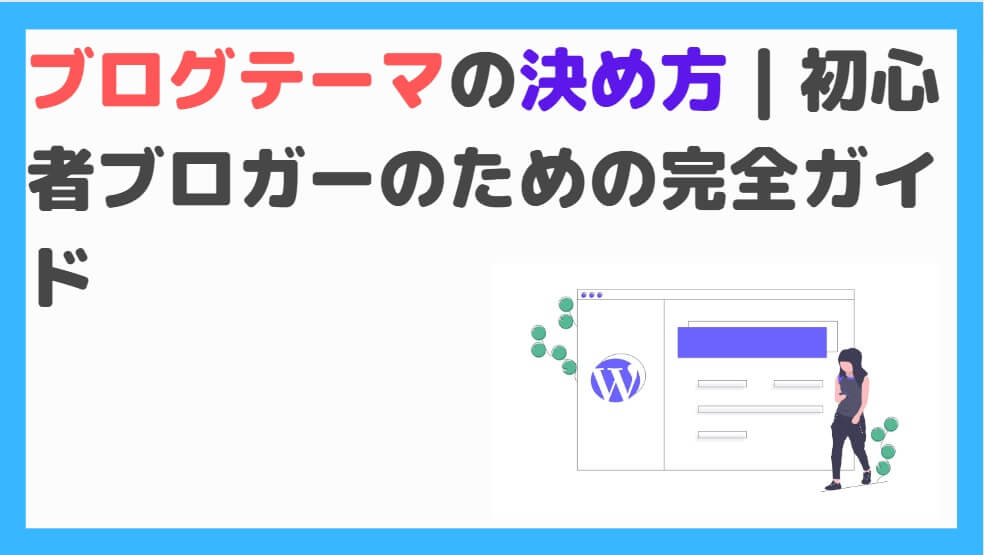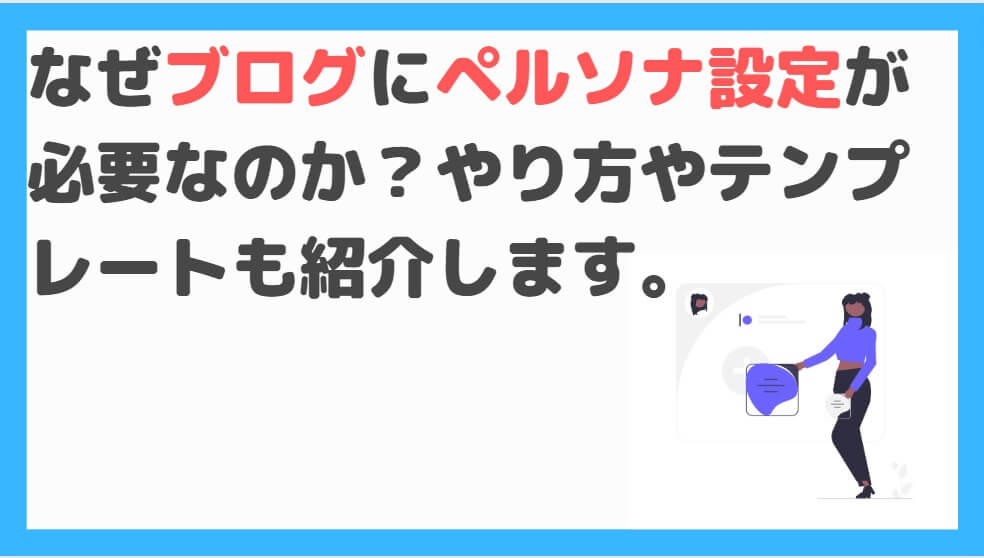▲青字をクリックすると、読みたい項目まで移動できます。
✓本記事の信頼性

ChatGPTは、世界を震撼させている神ツールです。しかし、扱っている学習データが、2021年9月までという弱点があります。
実は、プラグイン「WebPilot」を使えば、この弱点を補うことができます。「WebPilot」を使えば、最新の情報を取得することも可能になります。
この記事では、プラグイン「WebPilot」の概要や使い方、ブログでの活用法も紹介します。
記事を読めば、プラグイン「WebPilot」の理解が深まります。
当ブログで使っているWordpressテーマ
Contents
はじめに:ChatGPTのプラグインとは?
ChatGPTは、その単体でも非常に強力な言語モデルですが、さらにその能力を拡張し、より多機能にカスタマイズするための追加ツールとしてプラグインがあります。
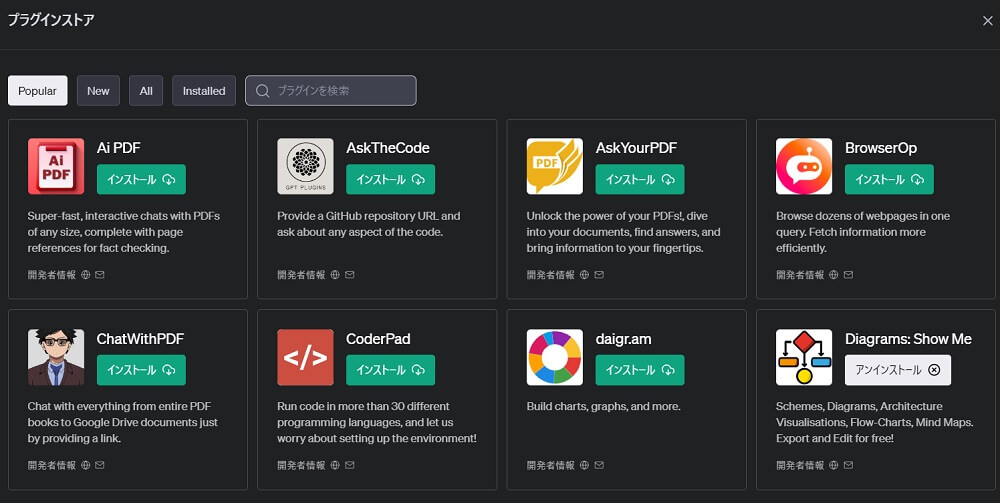
これらのプラグインは、ユーザーが特定のタスクや要求を効率的に達成するためのサポートをしてくれて、2023年10月6日時点でなんと989種類ものプラグインが公開されています。
たとえば、プラグイン「Diagrams: Show Me」は、ChatGPTがグラフや図を描けるようになるツールです。
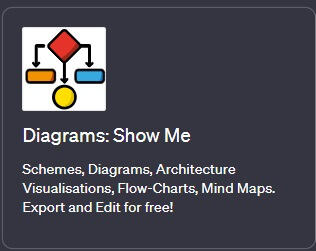
「Diagrams: Show Me」の概要や使い方は下記の記事をご覧ください。
ただし、プラグインを利用するためには、ChatGPT Plusのユーザーである必要があります。
無料のChatGPTユーザーはプラグインの利用ができません。
今回は、そんな便利なプラグインの一つ「WebPilot」を深堀りしていきます。
プラグイン「WebPilot」の概要
「WebPilot(ウェブパイロット)」は、OpenAIによって開発されたプラグインです。
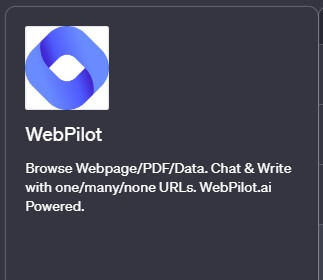
このプラグインを使用すると、ChatGPTは指定したURLの内容を読み取り、特定の情報を抽出や要約することができます。
以前、ChatGPTはWebページにアクセスできず、最新の情報は2021年9月まででしたが、GPT-4のアップデートにより2022年8月までの知識が追加されました。
WebPilotの導入により、ChatGPTはWebページの最新情報を取得でき、ビジネスリサーチや市場調査にも役立つようになりました。
✓プラグイン「WebPilot」の主な機能
Webページから情報を抽出:指定したWebページから特定の情報を取得します。
Webページの要約:指定したWebページの内容を簡潔に要約します。
スマートなQ&A:指定したWebページに関する質問をすると、そのページの内容に基づいた回答を提供します。
それでは、「WebPilot」を使ってみましょう!
プラグイン「WebPilot」を使い方
つづいて、ププラグイン「WebPilot」の使い方を解説します。
繰り返しになりますが、ChatGPTに有料ユーザーでないと、プラグインは利用できません。
✓「WebPilot」の使い方
一つずつ解説します。
STEP1 プラグインの有効化する
最初に、プラグインを有効化します。プロフィールの右にある「・・・」をクリックして、「プラス設定 & ベータ」をクリックしてください。
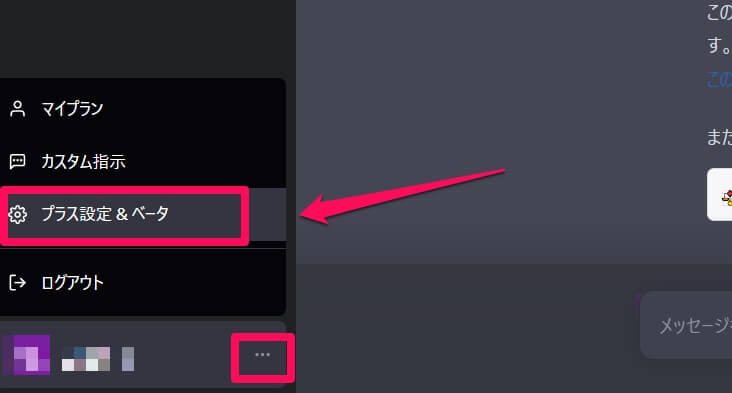
「ベータ機能」→「プラグイン」を有効化してください。
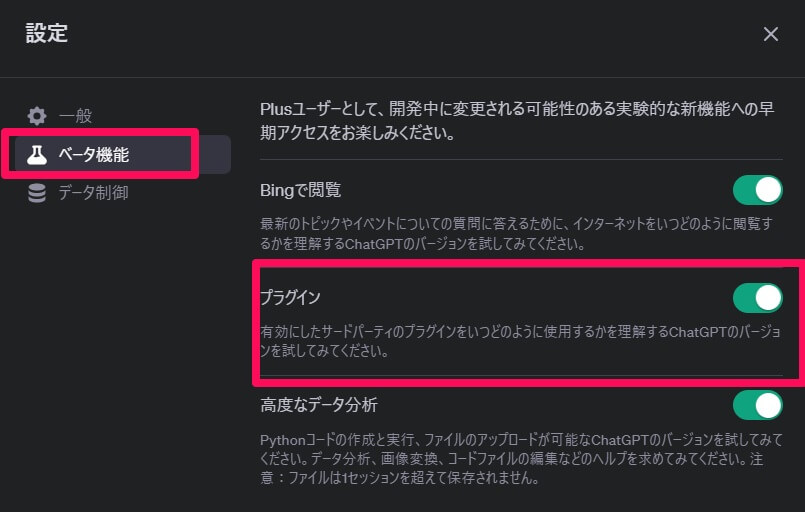
STEP2 「WebPilot」をインストールする
次に、チャット画面の「GPT-4」から「Plugins」のモデルを選択します。
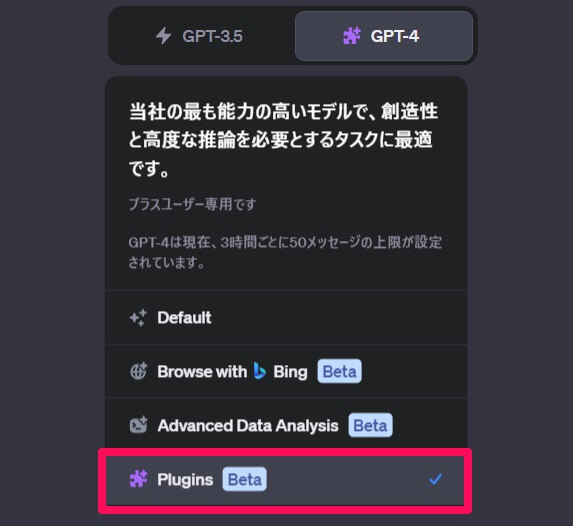
次に、「No plugins enabled」をクリックしてください。
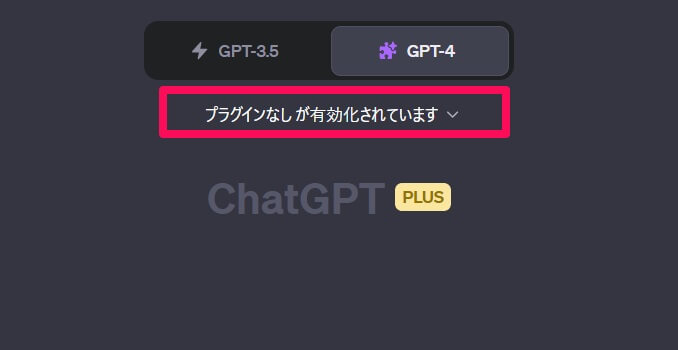
僕はすでにプラグインをインストールしているので上の画像の表記となってます。

「Plugin store」をクリックするとインストールできる画面が表示されます。
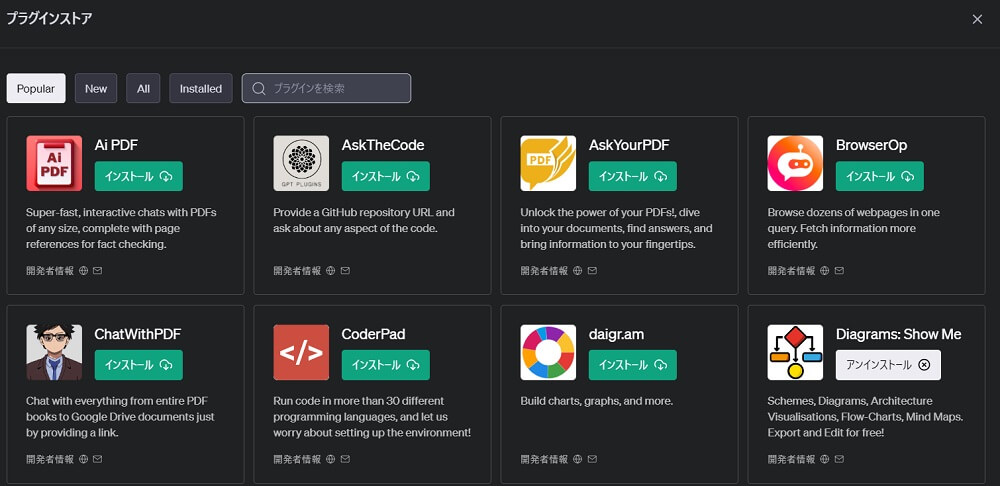
「WebPilot」を検索して、インストールしてください。
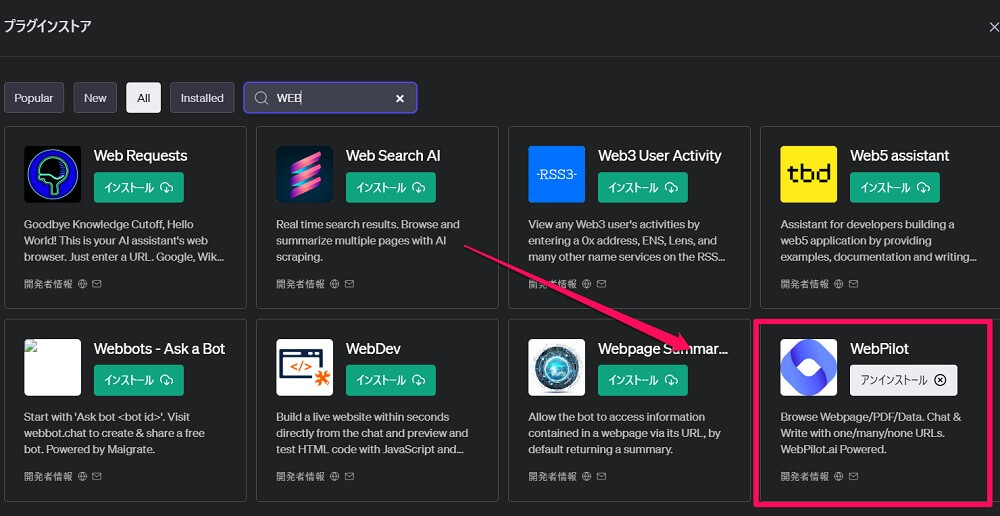
STEP3 「WebPilot」を有効化する
次に、「WebPilot」を有効化します。「WebPilot」にチェックを入れれば、「有効化」は完了です。
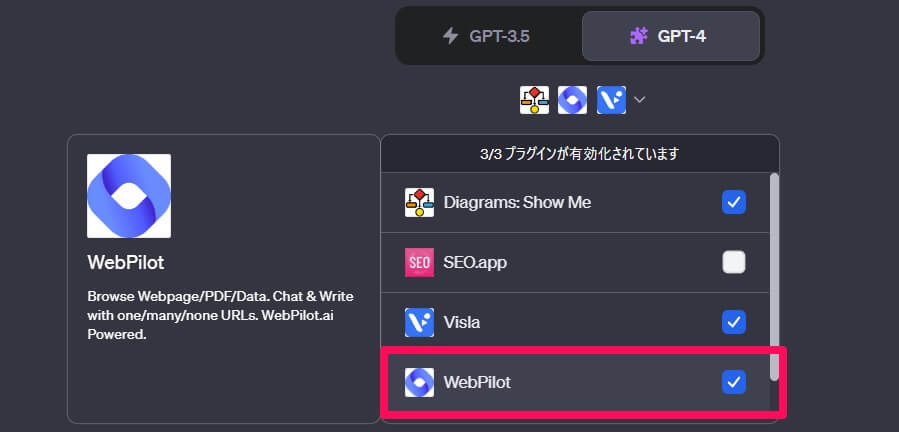
以上で、「WebPilot」のセッティングは完了です。
プラグイン「WebPilot」を使ってみた
それでは、実際にプラグイン「WebPilot」を使ってみます。使い方は、プロンプトにURLを入力して質問するだけです。
ブログ記事の要約をお願いしてみた
下記のプロンプトを出してみました。
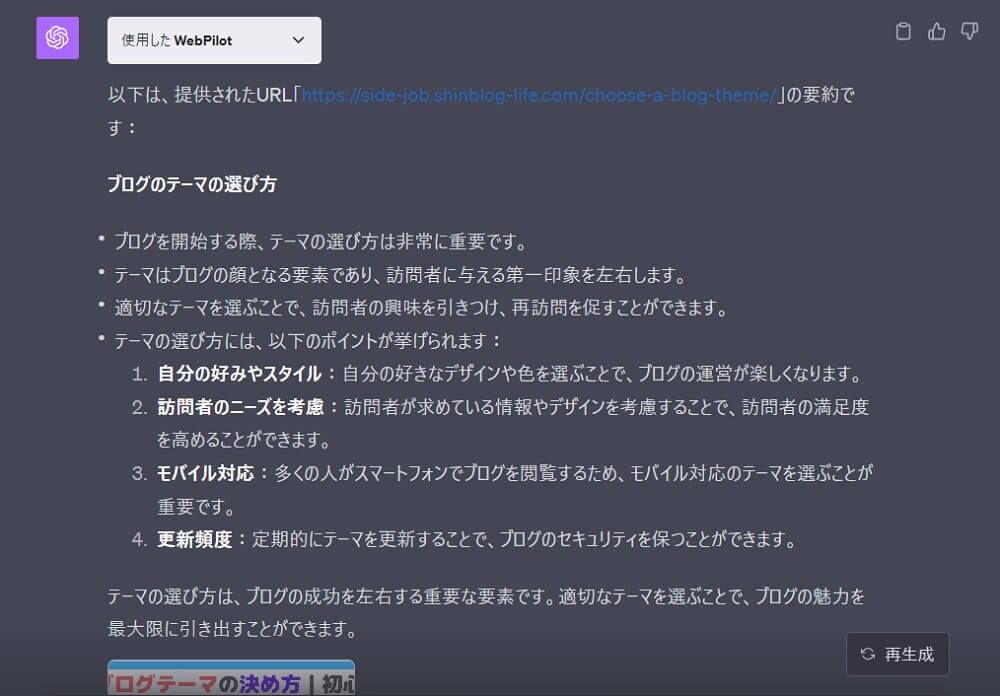
簡潔に要約できています。

ブログ記事のペルソナの抽出をお願いしてみた
下記のプロンプトを出してみました。
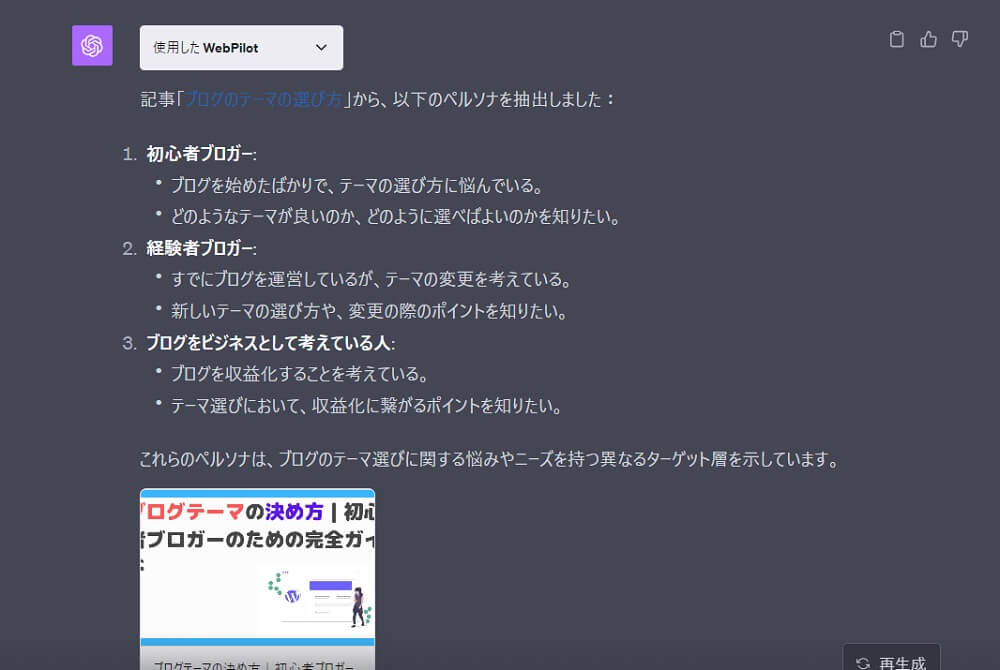
簡潔ですがペルソナを抽出できています。ライバルサイトがどんなペルソナを設定しているか調べるのに使えるかもしれません。

ブログ記事を参考に記事作成をお願いしてみた
下記のプロンプトを出してみました。
上記URLを参考に、「ブログテーマ 選び方」のキーワードで記事を作成してください。
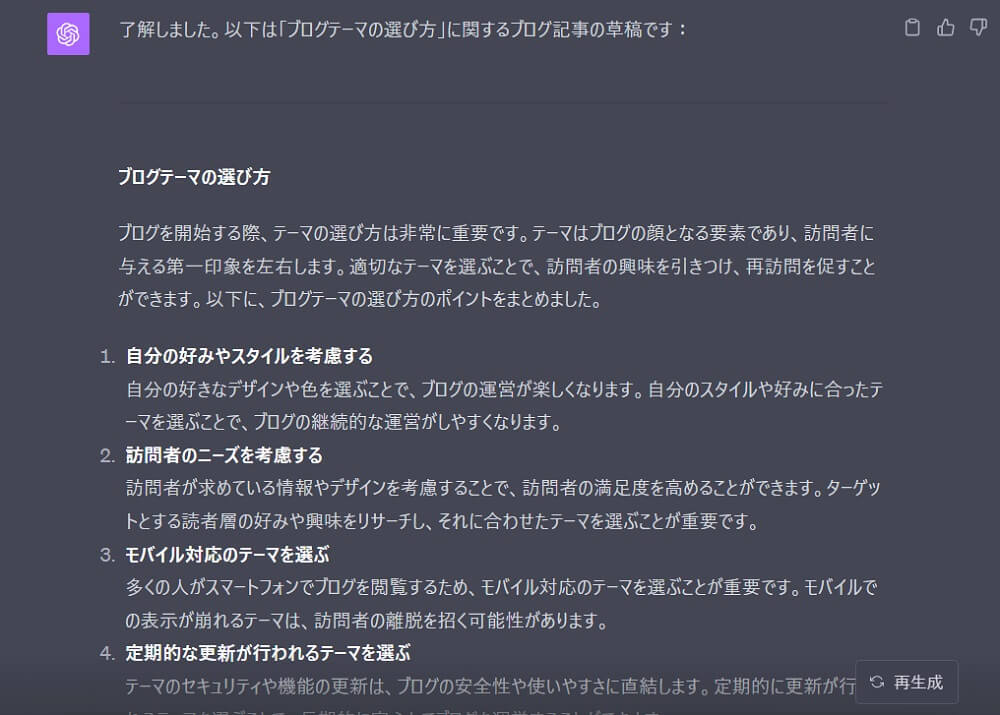
こればダメですね。そのまま添付できるレベルではないです。

日本の最新ニュースを聞いてみた
下記のプロンプトを出してみました。
本日の日本国内の主要なニュースを教えて下さい。
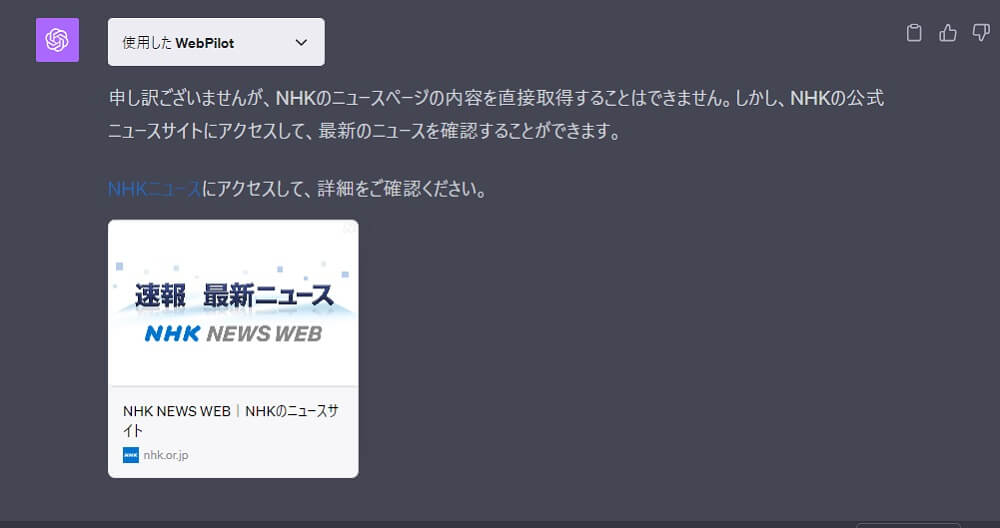
できませんでした。が、参考URLを教えてくれました。

大谷翔平の2023年のホームラン数を聞いてみた
下記のプロンプトを出してみました。
大谷翔平の2023年のホームラン数を月ごとに表にしてください。

ダメですね。

参考URLを追記して、再度プロンプトを出してみました。
https://baseball.yahoo.co.jp/mlb/player/2100825/rs
上記URLを参考にしてください
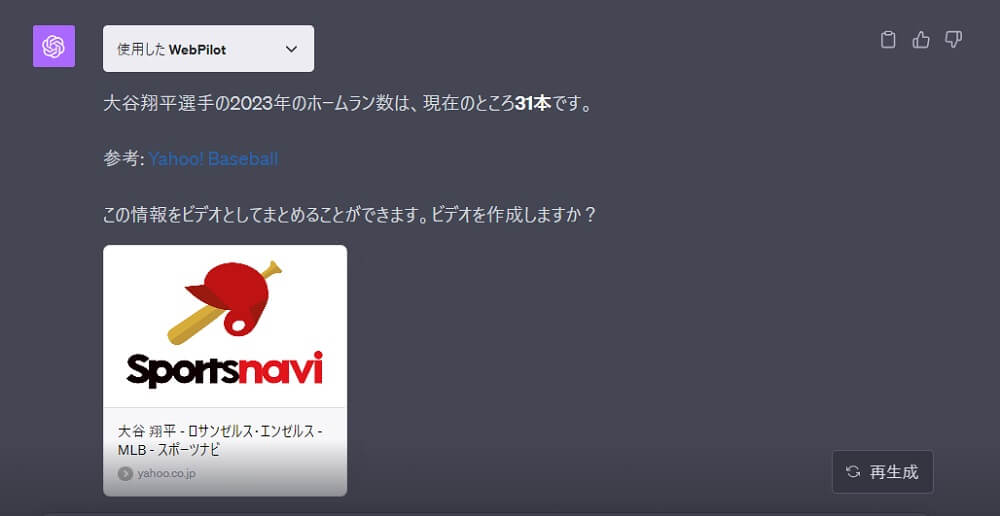
ウソつかれました。正解は44本。サイト内のピンポイントのデータは抽出できないレベルのようです。

ブログでのプラグイン「WebPilot」の活用法
最後に、「WebPilot」を使った上で、ブログでの活用法を考察しました。
今のところ、活用法としては下記になります。
一つずつ解説します。
ライバルサイト記事を要約する
「WebPilot」の最も基本的な機能の一つが、指定したURLの内容を要約することです。
ブログ記事には、10000文字を超える長文の記事も少なくありません。これらの記事を一つ一つ丁寧に読むのは、時間がかかるだけでなく、情報過多で要点を見失ってしまうこともあります。
しかし、WebPilotの活用により、これらの長文記事の要点だけをサクッと抽出し読むことができます。
WebPilotを使用すれば、短時間でライバルサイトの記事の要点を掴むことができ、自分のブログ運営に役立てることができます。
ライバルサイト記事のペルソナを調べる
ペルソナとは、『自分の記事を読んでくれる読者像』を明確にすることです。
WebPilotを使用することで、ライバルサイトがターゲットとしているペルソナを分析することができます。これにより、自分のブログのターゲットとなるペルソナを再評価し、より的確なコンテンツ戦略を練ることができます。
ペルソナ設定については、下記の記事をご覧下さい。
まとめ:WebPilotで最新情報を取得しよう!
今回は、プラグイン「WebPilot」を紹介しました。
✓「WebPilot」の主な機能の再掲
・Webページから情報を抽出
・Webページの要約
・スマートなQ&A
WebPilotは、最新の情報やトレンドを瞬時にキャッチするためのツールです。
しかし、最新ニュースの取得精度は、まだまだ低いです。ウソも混じるので注意が必要です。
プロンプトの出し方や指示の具体性によって、精度や正確さは大きく変わる可能性があります。
ブログとしての活用法として、ライバル記事の要約やペルソナの抽出として役立ちそうですね。
他によい使い方があったら、コメント欄で教えてくれると嬉しいです。
今回は以上になります。